访问tp路由器上的u盘
(手机访问tp路由器u盘)

在2014年4G还没有真正普及,当时3G市场上也有3个世界G然而,随着网络的普及和网速的提高,无线路由器产品4G覆盖了整个生活,不久的将来5G也走进我们的生活,然后我们花了4.5百买了3G路由器完全没用吗?小编手里碰巧有一个TP-link当年的3G移动路由器产品,一直闲置,挂在闲鱼只卖30元,连当年十分之一都没回来!小编手里碰巧有一个TP-link当年的3G移动路由器产品,一直闲置,挂在闲鱼只卖30元,甚至十分之一没有回来!不愿意,所以我找到了这种方法,让鸡肋3G路由器变成手机和平板电脑wifi无线U盘,扩展手机,看剧,看教学视频,是神器.最重要的是废物利用!
TL-TR761内置Micro SD最大可支持32个卡槽G卡扩展存储,具有网络存储共享功能,已接入TL-TR761无线设备可通过Wi-Fi共享放置在TL-TR761中的Micro SD照片、电影、音乐等文件很容易分享。

首先登陆TL-TR761管理界面192.168.1.1.选择存储控制页面WiFi共享模式TL-TR共享资源761。

下面分别以Windows、Android、IOS三个操作系统的例子:
1. Windows系统
2. Android系统
3. IOS系统(苹果设备)
1.Windows 系统(以XP系统为例)
步骤1:计算机无线连接TL-TR761。
第二步:点击电脑右下角的开始,选择运行。
第二步:点击电脑右下角的开始,选择运行。

第三步:运行输入\192.168.1.点击确定,如下图所示:


根据上述操作,计算机可以访问TL-TR网络共享资源761。
2.Android系统
安卓手机不能直接访问TL-TR761网络共享资源,在App可以访问上下载相应的应用软件,这里推荐使用ES文件浏览器。
步骤1:手机无线连接TL-TR761。

第二步:在应用市场搜索安装软件APP“ES文件浏览器。
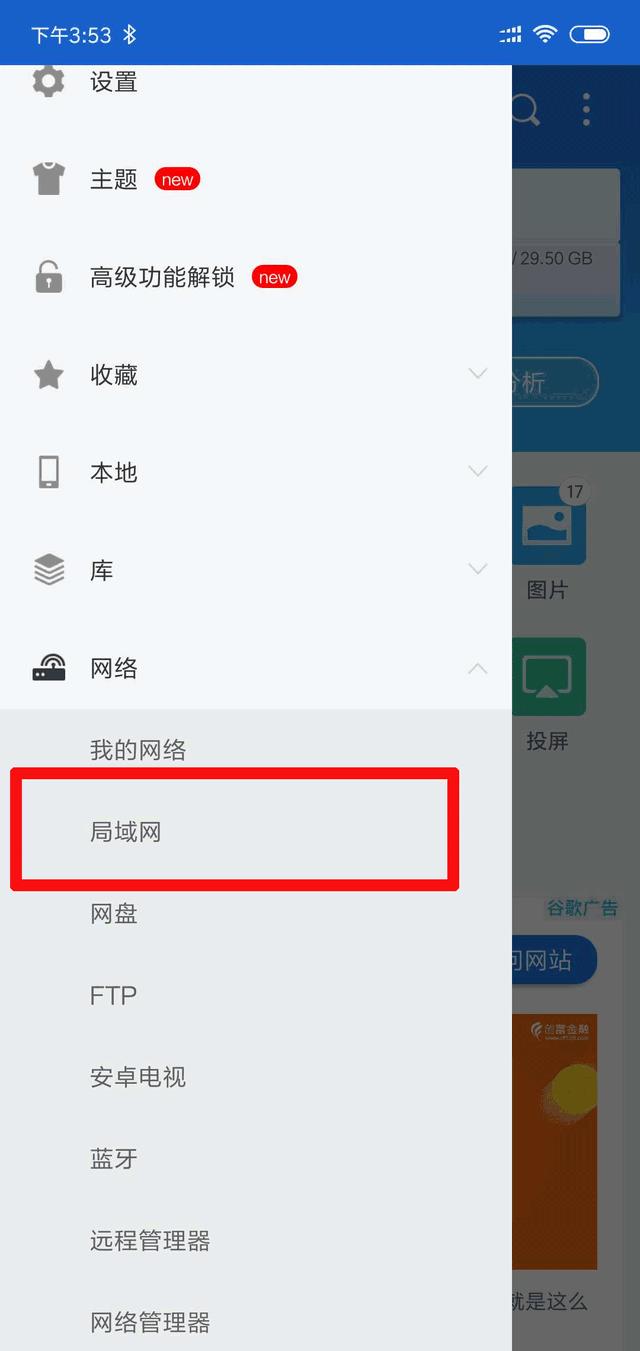
第三步:打开打开ES文件浏览器APP,然后点击左上角,选择局域网。
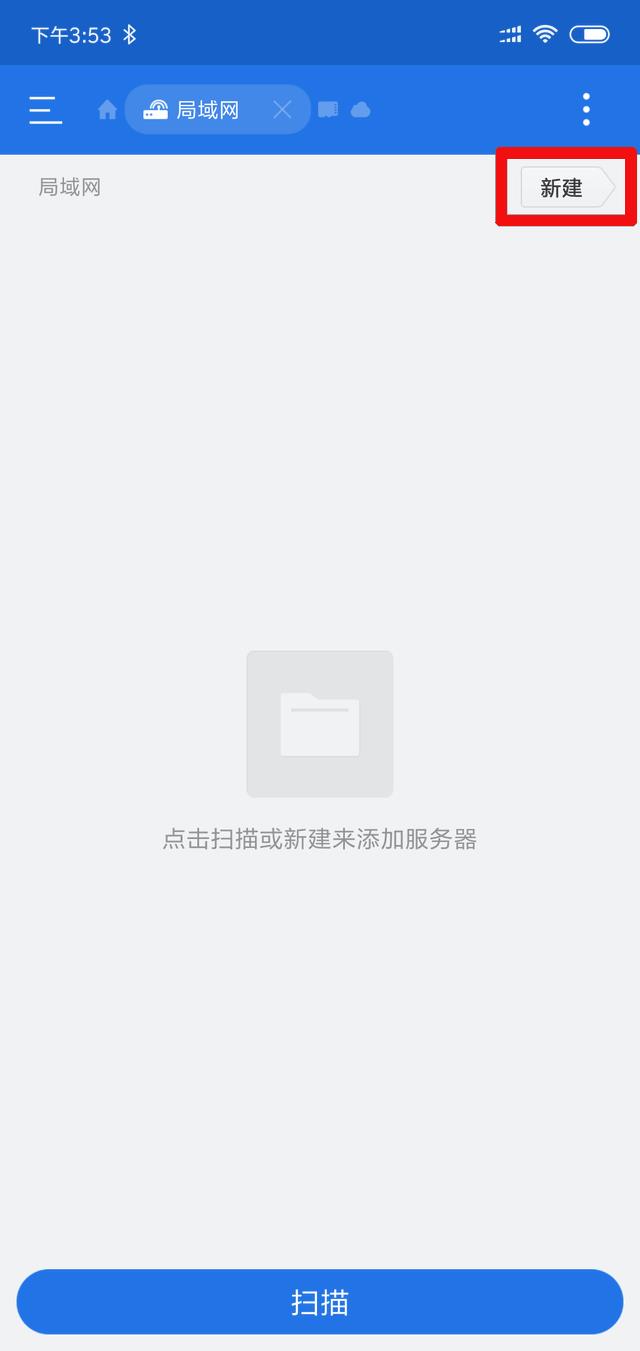
第四步:点击新建按钮

第五步:按图填写 IP地址填写“192.168.1.1”
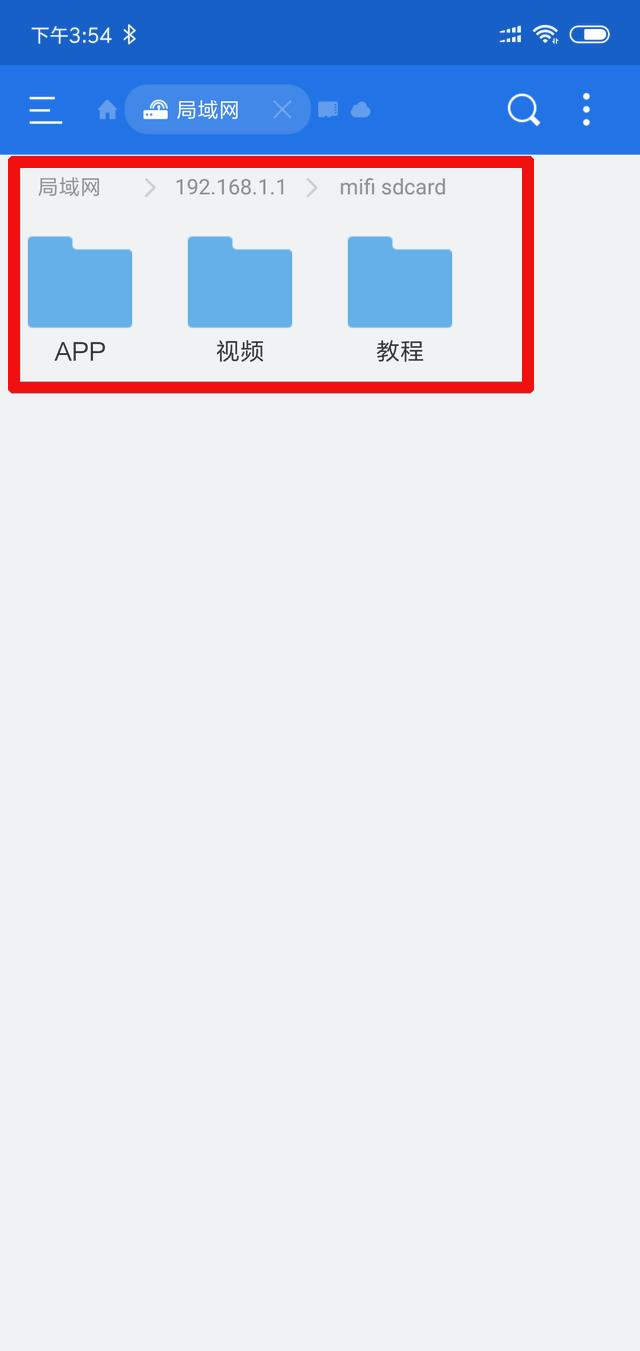
这样就完成了 可以看到SD卡内的文件
按上述操作,通过第三方软件ES安卓手机访问可以实现文件浏览器TL-TR共享照片、电影、音乐等文件。
3.IOS系统(以iPad2为例)
苹果设备不能直接访问TL-TR761网络共享资源,在App Store可以访问中下载相应的应用软件,这里推荐Ace Player 、File Explorer、File Browser”,在App Store还有许多类似的收费或免费应用软件可以实现网络共享功能,以下是Ace Player举例说明。
步骤一:iPad2无线连接到TL-TR761。
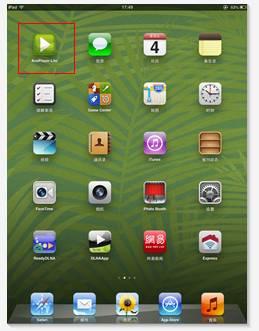
步骤一:iPad2无线连接到TL-TR761。
步骤2:安装软件iPad2安装应用程序2Ace Player”。

第三步:打开应用软件,选择媒体浏览器Samba服务器”。
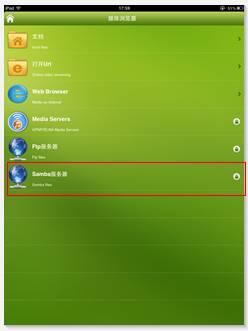

步骤4:添加服务器,点击右上角
添加服务器,输入TR761的IP“192.168.1.1”


第五步:打开服务器,访问TL-TR761网络共享资源

通过第三方软件Ace Player”可以实现iPad访问TL-TR共享照片、电影、音乐等文件。好了 是不是变废为宝? !好了 是不是变废为宝? !
版权声明:本文内容由互联网用户自发贡献,该文观点与技术仅代表作者本人。本站仅提供信息存储空间服务,不拥有所有权,不承担相关法律责任。如发现本站有涉嫌侵权/违法违规的内容, 请发送邮件至 dio@foxmail.com 举报,一经查实,本站将立刻删除。

